Estä tietovuoto poistamalla Edgen Kuvien parantaminen -ominaisuus käytöstä
Microsoft Edgen Kuvien parantaminen -ominaisuus on ominaisuus, joka tekee selaimen kuvista teräviä ja selkeitä. Kuten viimeaikaisten Canary-versioiden ominaisuuskuvauksesta seuraa, Edge lähettää selaamiesi verkkosivustojen kuvat Microsoftin palvelimille. Joten teknisesti sitä voidaan käyttää online-toimintasi seuraamiseen.
Mainos
Jokin aika sitten käyttäjät ovat havainneet, että Edge-selain on vuotavat selaustiedot "Seuraa luojia" -ominaisuuden virheen vuoksi. Se lähetti kaikki URL-osoitteesi Bing-palvelimille, samalla kun sen piti tarkistaa sisältöpäivitykset valituille mediakanaville.
Samanlainen ongelma vaikuttaa Paranna kuvia ominaisuus. Kun se on käytössä, Microsoft Edge voi parantaa tapaa, jolla kuvat näytetään verkkosivustoilla. Selain voi säätää kuvan kirkkautta, kontrastia ja sävyjä tehdäkseen siitä visuaalisesti silmiinpistävän näytölläsi. Kiinnitä huomiota alla olevan kuvakaappauksen ominaisuuskuvaukseen, joka on otettu Edge-stabiililla.
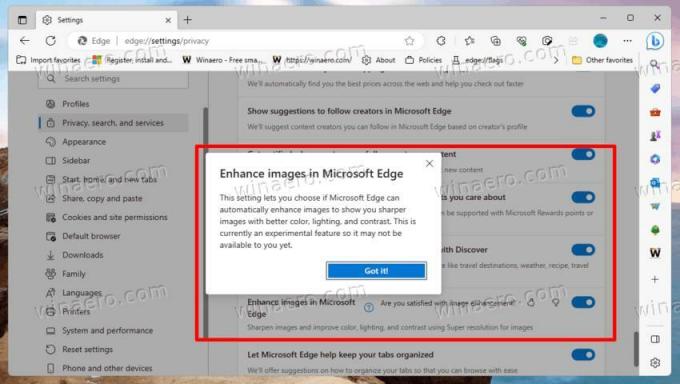 Kuten huomasi @Leopeva64, Microsoft on päivittänyt ominaisuuden kuvauksen. Se ilmoittaa nyt, että selain lähettää nyt kuvien URL-osoitteita jollekin Microsoft-palvelimelle.
Kuten huomasi @Leopeva64, Microsoft on päivittänyt ominaisuuden kuvauksen. Se ilmoittaa nyt, että selain lähettää nyt kuvien URL-osoitteita jollekin Microsoft-palvelimelle.

Itse asiassa ei ole selvää, oliko se alussa paikallinen prosessi. Mutta ominaisuuden kuvauksessa ei alun perin mainita kuvan URL-osoitteen siirtoa Microsoftille. Joka tapauksessa kuvankäsittely on nyt etäpalvelimilla, jotka ovat lisätapa seurata käyttäjien selailua.
Microsoft ei ole vielä ilmoittanut muutoksesta virallisesti. Täysin mahdollista, että yritys saattaa ilmoittaa, että selain käyttää nyt tekoälyä kuvan ulkonäön parantamiseen, joten ne on lähetettävä Microsoftille.
Mutta on syytä huomata, että Edge sisältää samanlaisen ominaisuuden videosisällölle, joka toimii paikallisesti, ainakin tätä kirjoittaessa. Videon superresoluutio voi skaalata matalaresoluutioisen videovirran 720p-tarkkuuteen ja parantaa sen kuvanlaatua tekoälyn avulla.
Jos et ole tyytyväinen tilanteeseen, voit poistaa Edgen Kuvien parannus -ominaisuuden käytöstä. Tämä estää sitä vuotamasta selaustietojasi.
Poista käytöstä "Paranna kuvia" -ominaisuus Microsoft Edgessä
- Lehdistö Alt + F avataksesi Edge-valikon.
- Navigoida johonkin Asetukset > Tietosuoja, haku ja palvelut.
- Sammuta oikealla Paranna kuvia Microsoft Edgessä vaihtoehto.

- Sulje Edge-asetukset-välilehti.
Tämän pitäisi estää Edge-selainta vuotamasta kuvien URL-osoitteita (välillä Neowin).
On syytä huomata, että Microsoft ottaa käyttöön "Paranna kuvia" asteittain. Riippuen siitä, millä julkaisukanavalla olet, vaihtoehto saattaa puuttua selaimesta. Tai se voidaan poistaa oletusarvoisesti käytöstä. @Leopeva64 huomautti, että he näkevät muutoksen Kanaria selaimen versio.
Voit varmistaa, että ei-toivotut toiminnot poistetaan käytöstä joka tapauksessa, käyttämällä ryhmäkäytäntöä. Jos se puuttuu Edgestäsi juuri nyt, mutta se näkyy tulevassa päivityksessä, käytäntö pitää sen pois käytöstä!
Poista Edge Enhance -kuvat käytöstä ryhmäkäytännöllä
- Lehdistö Voittaa + R, tyyppi
regeditin Juosta laatikko ja lyö Tulla sisään. - Siirry rekisterieditorissa kohtaan HKEY_LOCAL_MACHINE\SOFTWARE\Policies\Microsoft\Edge avain.
- Jos Edge-aliavain puuttuu, napsauta hiiren kakkospainikkeella Microsoft näppäile vasemmassa ruudussa, valitse Uusi > Avainja nimeä uusi avain Reuna.
- Napsauta lopuksi hiiren oikealla painikkeella vasemmalla olevaa Edge-kansiota, valitse Uusi > DWORD (32-bittinen) arvo ja anna sille nimi. EdgeEnhanceImagesEnabled.
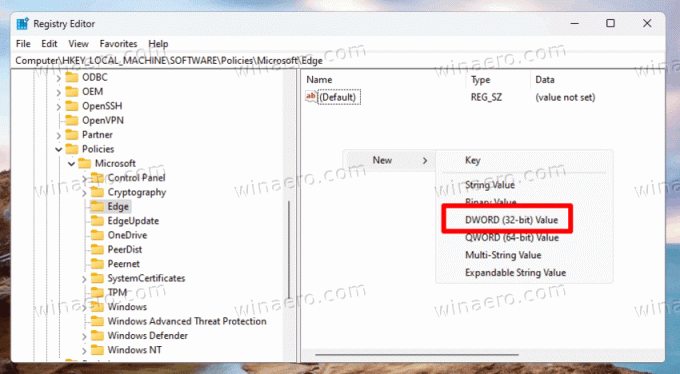
- Jätä arvotiedot EdgeEnhanceImagesEnabled kuten 0.
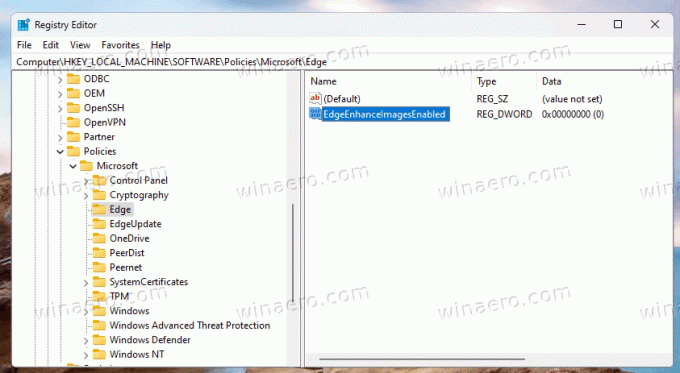
- Avaa uusi välilehti Edgessä, kirjoita
edge://politiikkaja napsauta Lataa uudelleen -painiketta.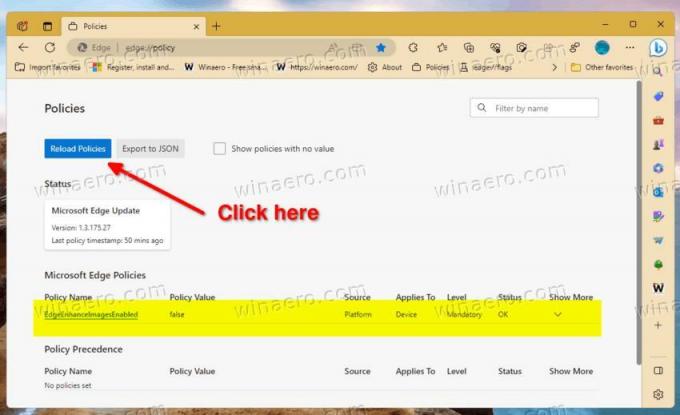
Olet valmis. Näin voit olla varma EdgeEnhanceImagesEnabled on poistettu käytöstä, jos/kun se on saatavilla selaimessasi.
Käyttövalmiit REG-tiedostot
Säästäkseni aikaasi olen valmistellut kaksi rekisteritiedostoa (*.REG). Sinä pystyt lataa ne tästä linkistä. Pura arkisto mihin tahansa valitsemaasi kansioon. Voit sijoittaa ne suoraan työpöydälle.
Saat seuraavat tiedostot.
-
Poista Edge.reg-kuvien parantaminen käytöstä- Tämä soveltaa käytäntöä ja estää selainta parantamasta kuvia. -
Ota Kuvien parantaminen käyttöön Edge.reg: ssä- Tämä tiedosto on kumoa-säätö, joka palauttaa oletusasetukset.

Ota muutos käyttöön kaksoisnapsauttamalla "Poista käytöstä..." REG-tiedostoa, vahvista käyttäjätilien valvontakehote ja rekisterimerkintä.
Jos haluat nähdä muutokset käynnissä olevassa Edge-selaimessa, älä unohda käydä osoitteessa edge://policies sivu ja lataa käytännöt uudelleen.
Ota ryhmäkäytäntö käyttöön komentokehotteesta
Rekisteritiedostojen lisäksi voit halutessasi käyttää ominaisuutta konsolikomennolla. Tämä menetelmä on suosittu käyttäjien keskuudessa, jotka ottavat käyttöön valintansa erätiedoston kautta. Sitä voidaan soveltaa vastaavissa automaatiotilanteissa.
Tee seuraava.
- Napsauta hiiren kakkospainikkeella alkaa -painiketta ja valitse Pääte (järjestelmänvalvoja) valikosta.
- Kirjoita Terminaaliin jompikumpi seuraavista komennoista PowerShell tai Komentokehote -välilehti.
-
reg lisää HKLM\SOFTWARE\Policies\Microsoft\Edge /v EdgeEnhanceImagesEnabled /t REG_DWORD /d 0 /f- poista kuvanparannustoiminto käytöstä selaimessa.
-
reg poistaa HKLM\SOFTWARE\Policies\Microsoft\Edge /v EdgeEnhanceImagesEnabled /f- palauta oletusasetukset.
-
Joten jos aiot käyttää yllä olevia komentoja erätiedostossa, älä unohda suorittaa sitä nimellä Ylläpitäjä (korostettu).
Poista ominaisuus käytöstä tietyillä verkkosivustoilla
Tulevien Edge-versioiden avulla voit estää online-kuvankäsittelyn tietyillä verkkosivustoilla. Microsoft on jo parantanut vaihtoehtoa Edge Canaryssa, joten se sallii määrittää sivustot, joissa ominaisuus tulee aina olla pois käytöstä. Vastaavasti voit hallita luetteloa sivustoista, joissa "Paranna kuvia" -vaihtoehto on aina käytössä.
Voit poistaa Kuvien parantaminen -ominaisuuden käytöstä tietyillä verkkosivustoilla avaamalla selaimen valikon ja siirtymällä kohtaan Asetukset > Tietosuoja, haku ja palvelut > Paranna kuvia Microsoft Edgessä ja napsauta Lisätä -painiketta varten Älä koskaan paranna näiden sivustojen kuvia lista. Anna verkkosivuston URL-osoite ja olet valmis.

Jos haluat luoda poissulkemisluettelon, jossa "Paranna kuvia" on aina käytössä, napsauta vastaavasti Lisää vieressä Paranna aina näiden sivustojen kuvia laatikko.
Se siitä.
Jos pidät tästä artikkelista, jaa se alla olevien painikkeiden avulla. Se ei vie sinulta paljon, mutta se auttaa meitä kasvamaan. Kiitos tuestasi!
Mainos



